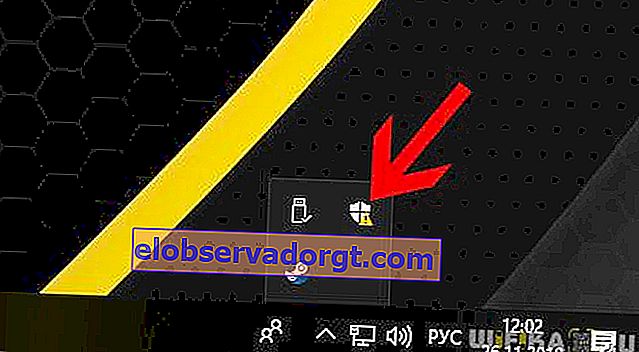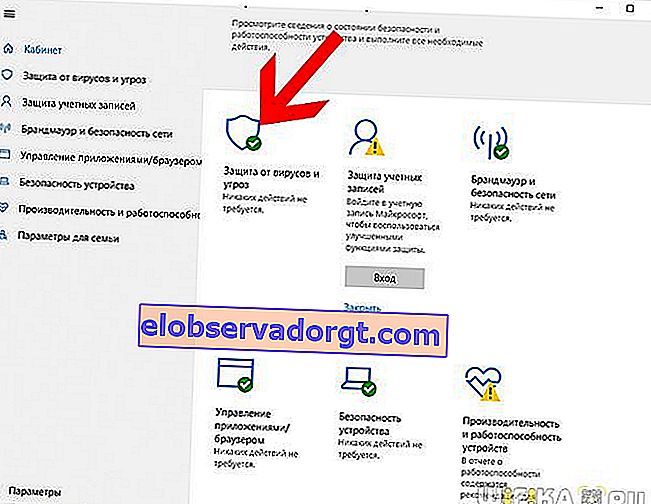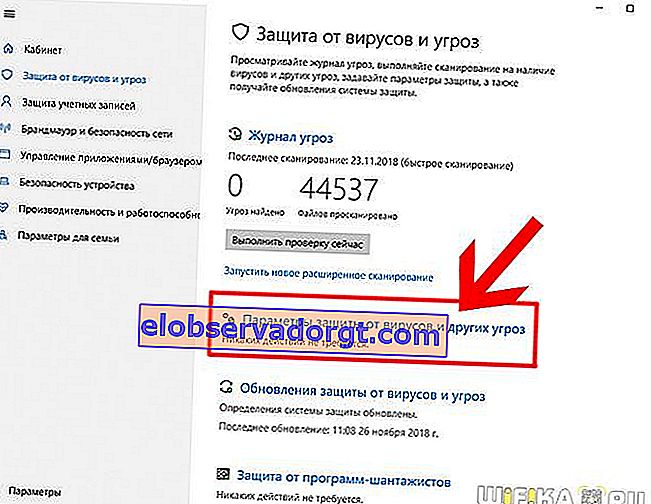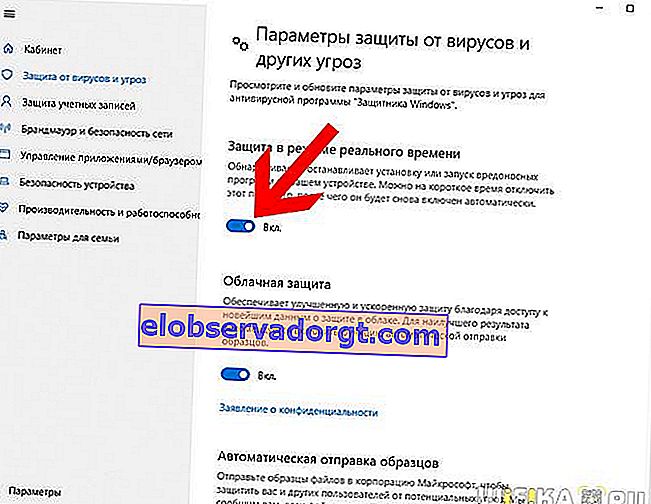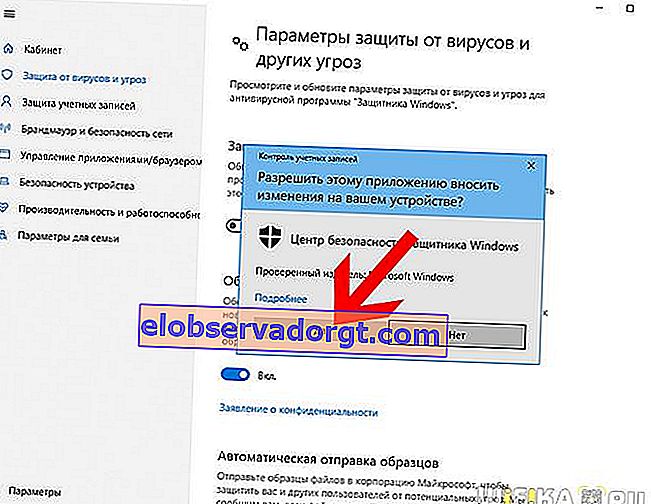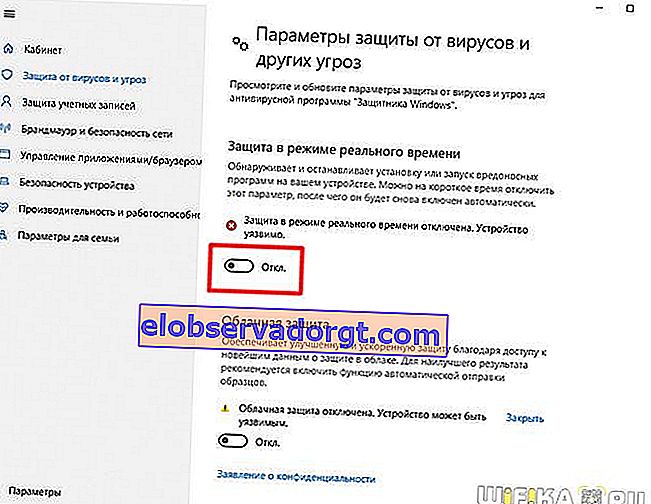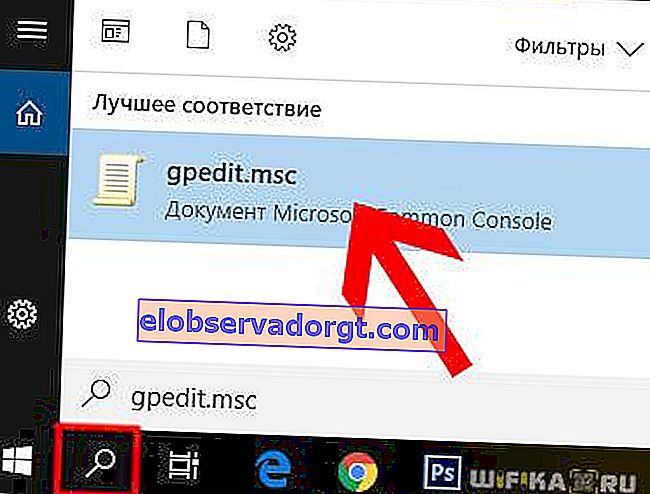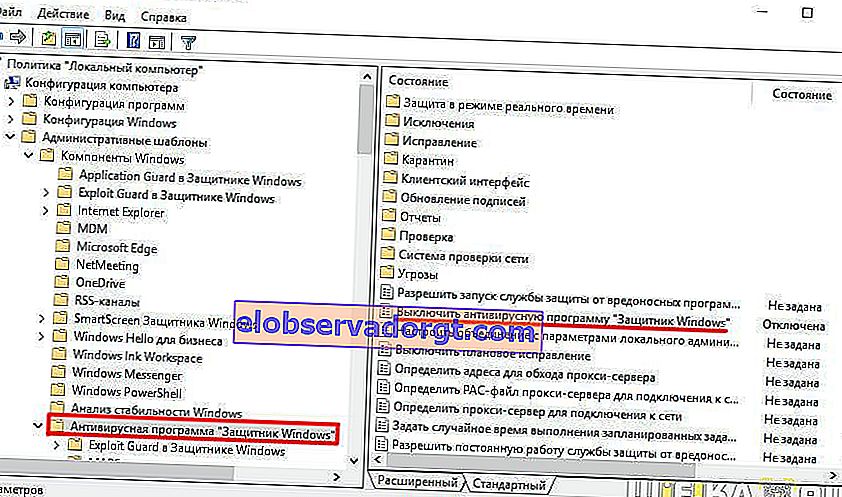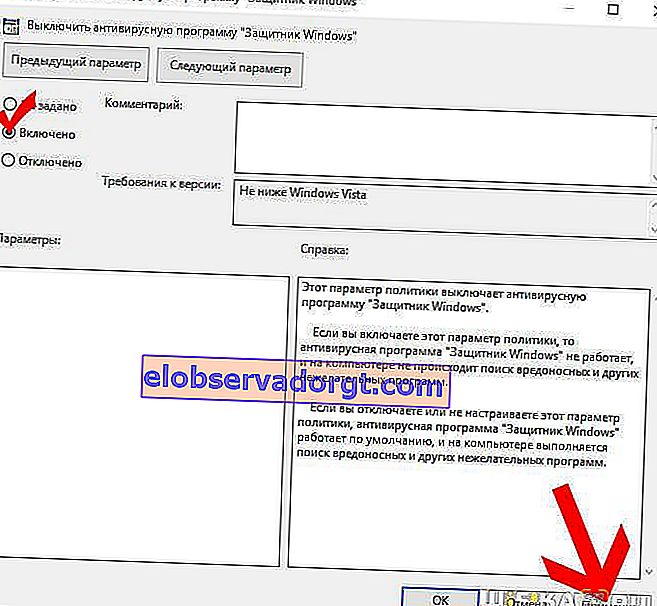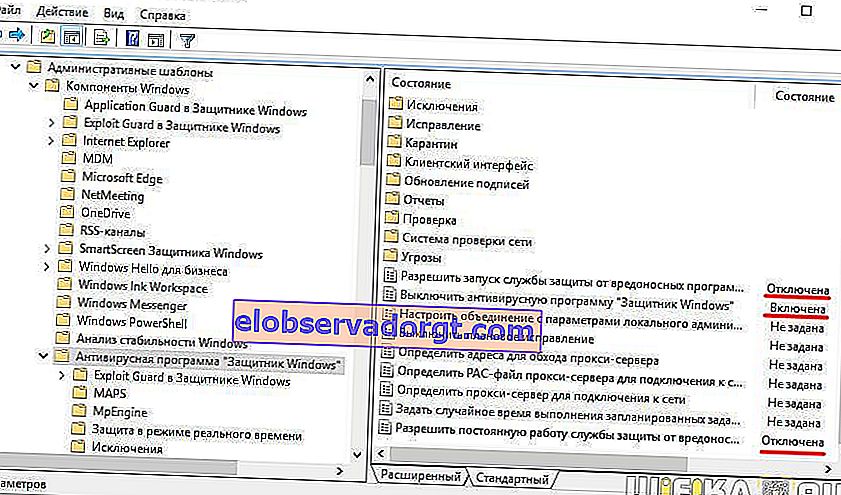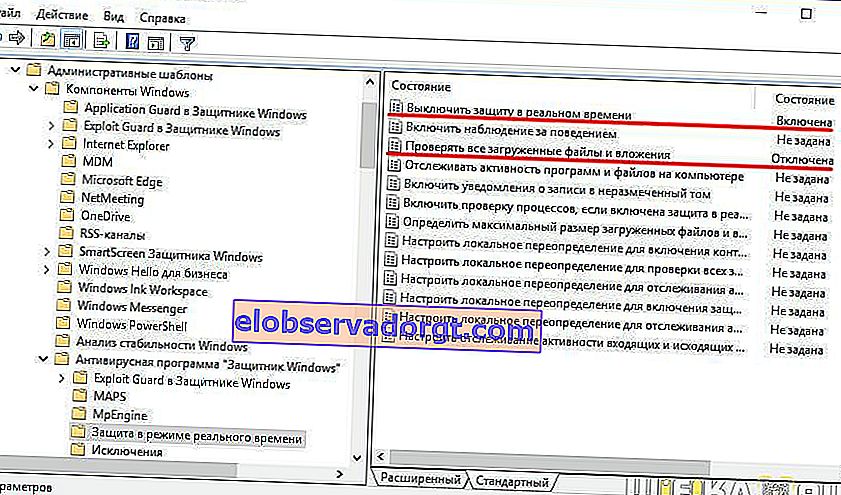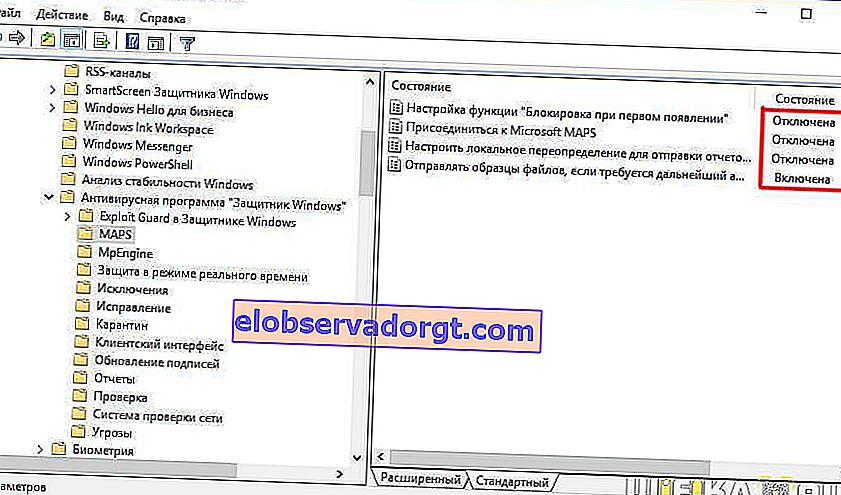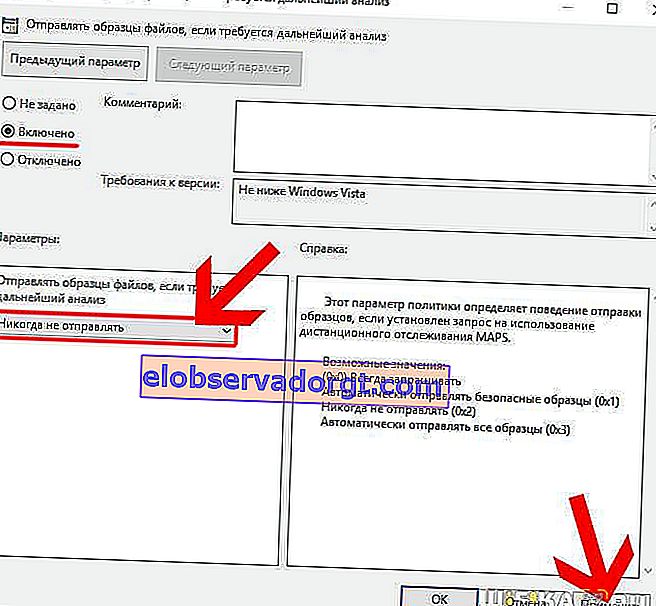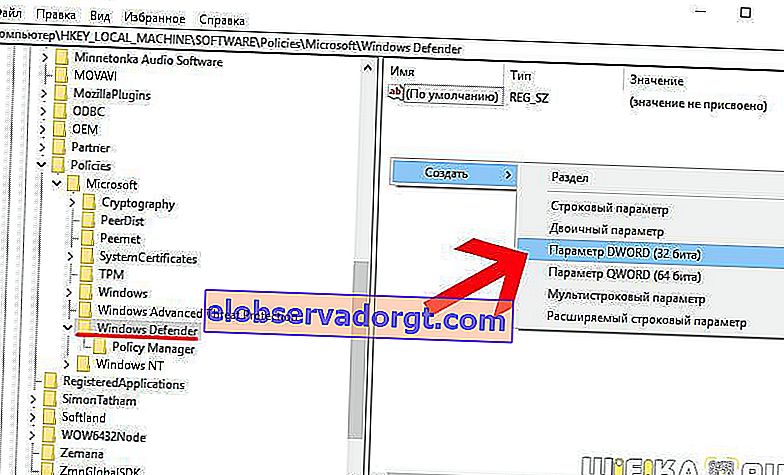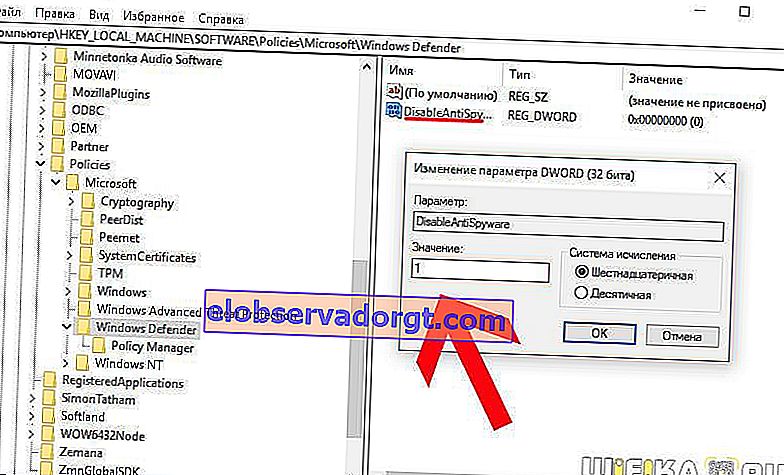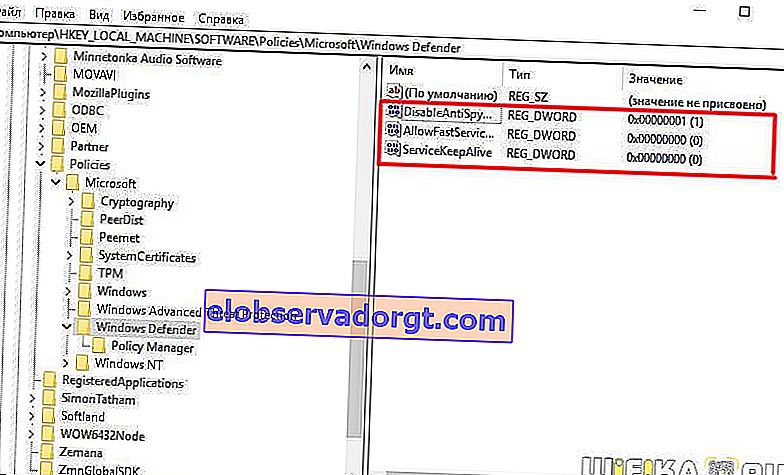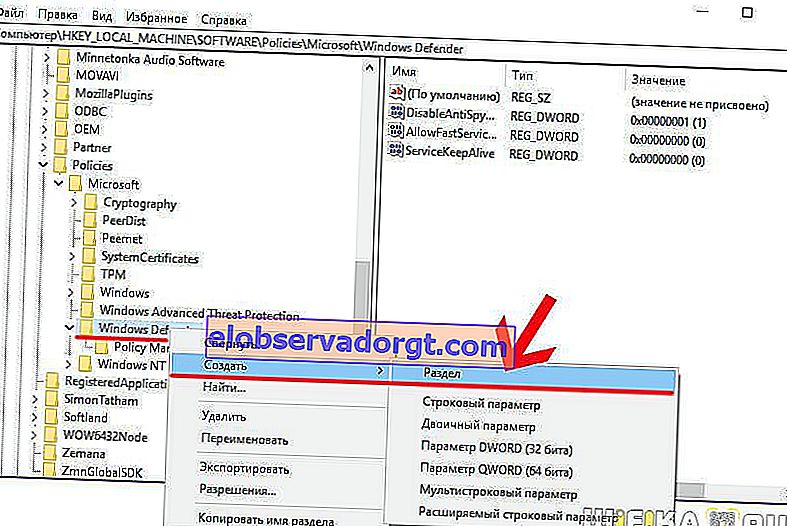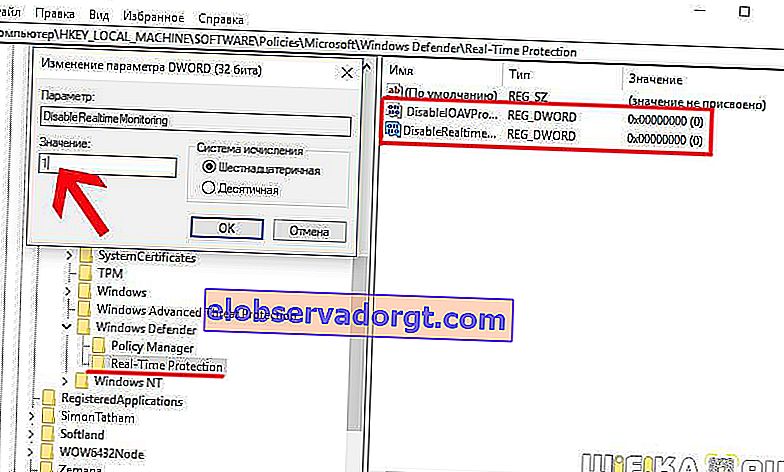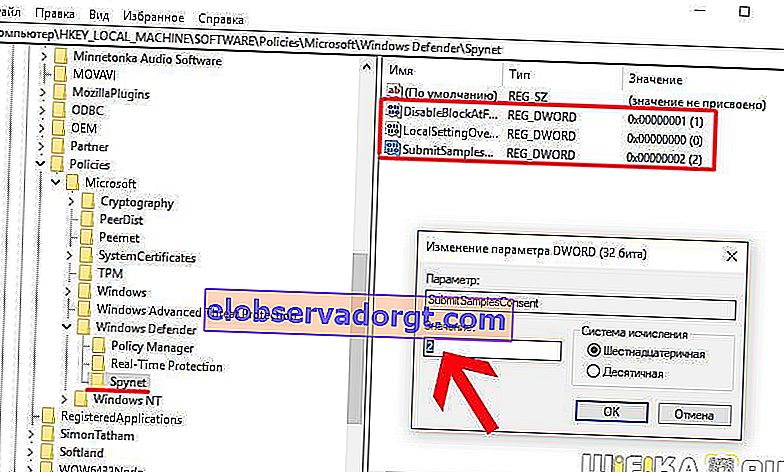A Windows 10 Defender a Windows Defender beépített víruskereső programja. Úgy tervezték, hogy kiegészítő szoftver telepítése nélkül megvédje számítógépét a rosszindulatú programokkal és a webhelyekkel szemben. Az ötlet kétségkívül nagyon hasznos. Valójában azonban munkájának hatékonysága nem olyan magas, mint azoknak a cégeknek a termékei, amelyek céltudatosan fejlesztik a vírusirtókat a korábbi verziók Windows 10 rendszeréhez. Ráadásul ez a "Defender" folyamatosan bosszantja az értesítéseit, amelyek zavarják a normális munkát. Ebben a tekintetben a Windows 10 operációs rendszer számos felhasználójának ésszerű kérdése van - hogyan lehet véglegesen vagy legalább ideiglenesen kikapcsolni a beépített védőt?
Ideiglenesen tiltsa le a Windows 10 Defender beépített védőt
Először is meg kell jegyezni, hogy amint bármilyen harmadik féltől származó víruskeresőt telepít, ugyanazt a Dr.Web vagy Kaspersky alkalmazást, a Windows 10 Defender automatikusan letiltásra kerül. Ezért, ha valami komolyabb terméket szeretne helyette elhelyezni, nincs értelme letiltani vagy eltávolítani. Csak telepítsen egy új víruskeresőt, és további kézi beavatkozás nélkül leállítja.
Van értelme kézileg letiltani a Windows 10 víruskeresőt, ha egy olyan programot vagy játékot akar telepíteni, amelyre esküszik, és nem engedi meg. Ebben az esetben csak tanácsos ideiglenesen deaktiválni a beépített védőt. A munka befejezése után kapcsolja be újra.
- Ehhez kattintson az ikon panel jobb alsó sarkában lévő pajzs alakú ikonra
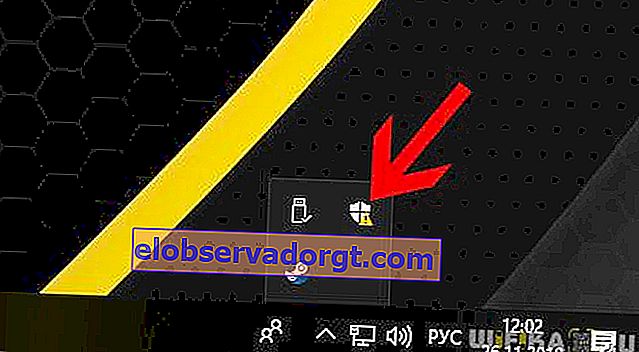
- Ezután kattintson a "Védelem vírusok és fenyegetések ellen" elemre
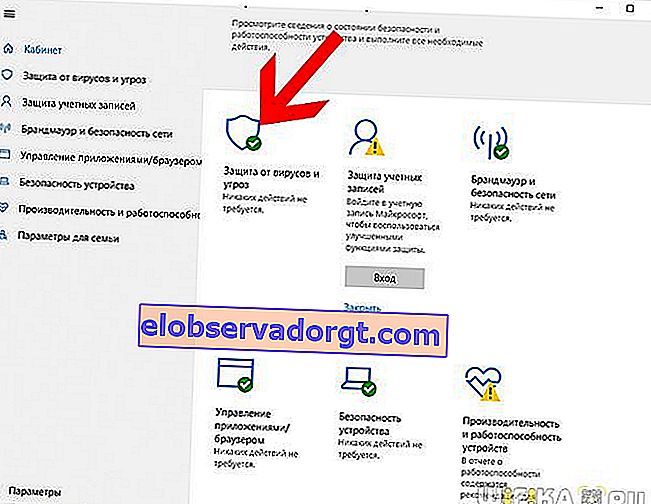
- És ugorjon a "Védelem vírusok és más fenyegetések ellen" szakaszra
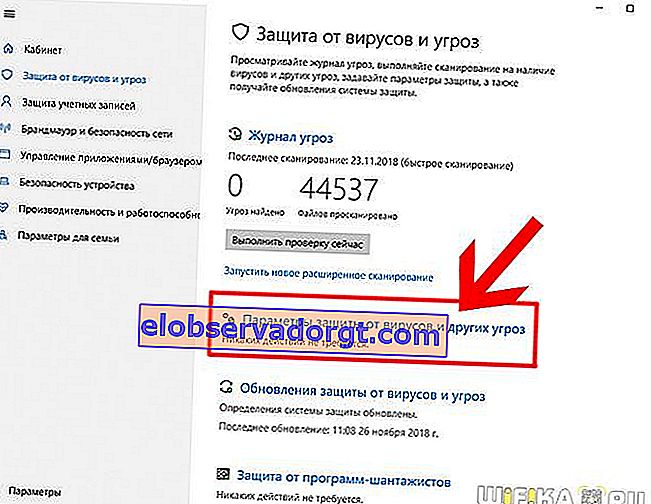
- Itt látjuk, hogy a "Valós idejű védelem" tételben a kapcsoló "BE" módban van - ennek megfelelően ki kell kapcsolni
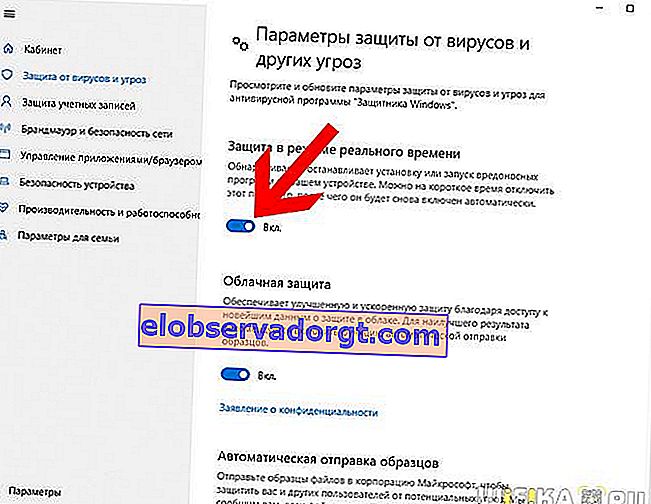
- És erősítse meg cselekedetét
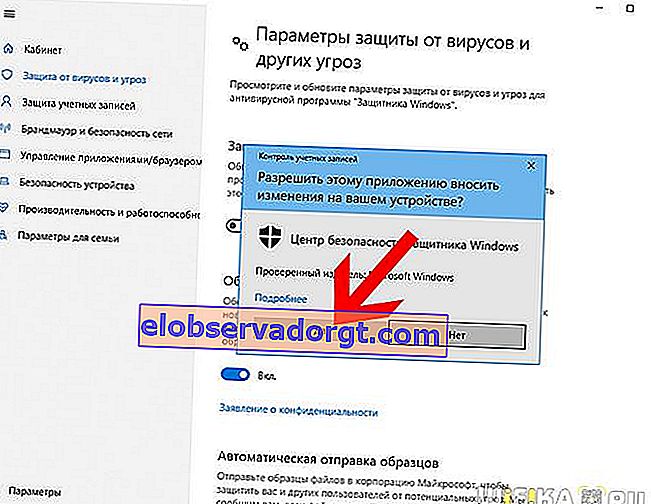
- Ennek eredményeként meg kell kapnia a „Valós idejű védelem le van tiltva. Az eszköz sérülékeny "
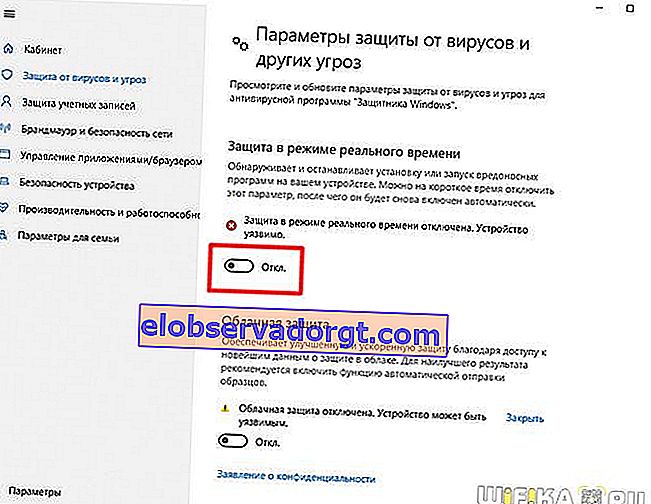
Ugyanezt tesszük a Felhővédelemmel is.
A helyi csoportházirend-szerkesztő segítségével véglegesen tiltsa le a Windows 10 Pro víruskeresőt
Ha Windows 10 Enterprise vagy Pro rendszert futtat, van egy másik módszer a Windows Defender Antivirus végleges letiltására. Ez a csoportházirend-szerkesztőn keresztül történik.
- A megnyitásához kattintson a "Keresés" ikonra, és írja be a "gpedit.msc" értéket
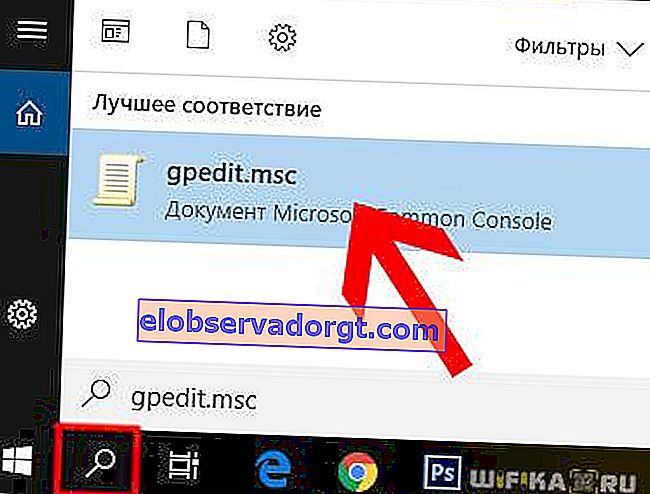
- Ezután lépjen a "Számítógép konfigurálása - Felügyeleti sablonok - Windows összetevők - Windows Defender víruskereső" alszakaszra. Kattintson duplán a „Windows Defender Antivirus kikapcsolása” megnyitásához.
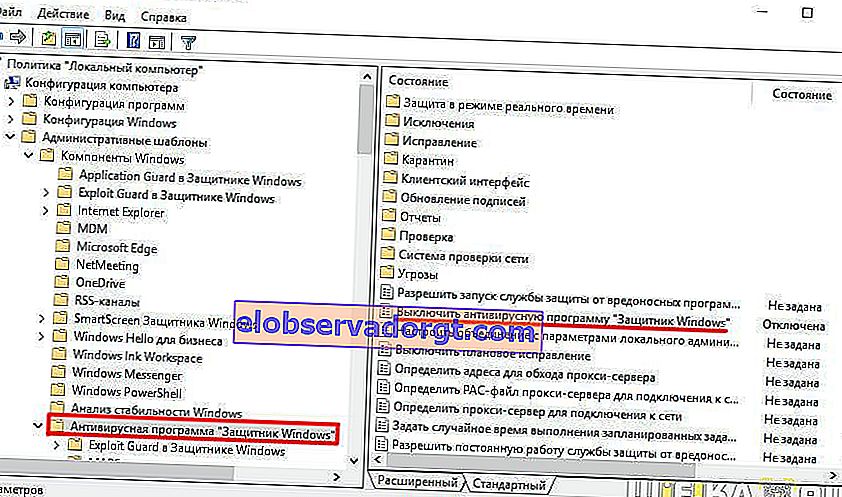
- És feltettük a zászlót az "ON" értékre (ez nem hiba, csakúgy, mint másként). Ezután mentse az "Apply" gombbal
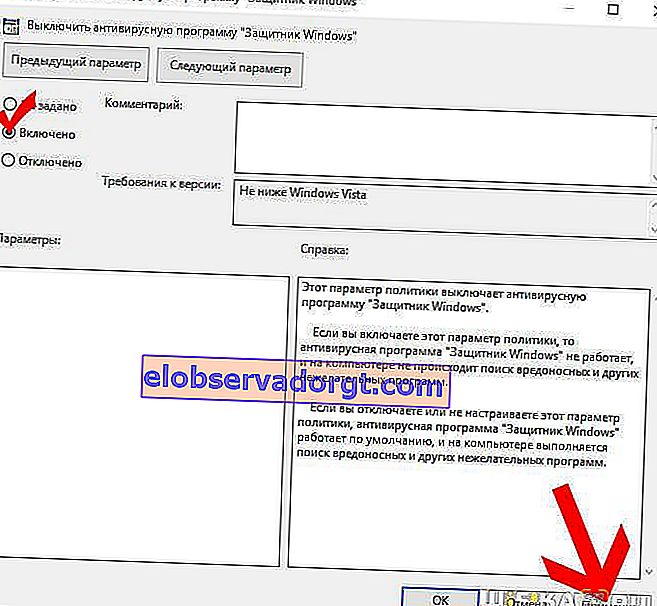
- Ezután le kell tiltania az "Engedélyezze a rosszindulatú program elleni szolgáltatás indítását" és "A rosszindulatú program elleni szolgáltatás folyamatos futtatását" funkciókat. Hogy úgy nézzen ki, mint az alábbi kép
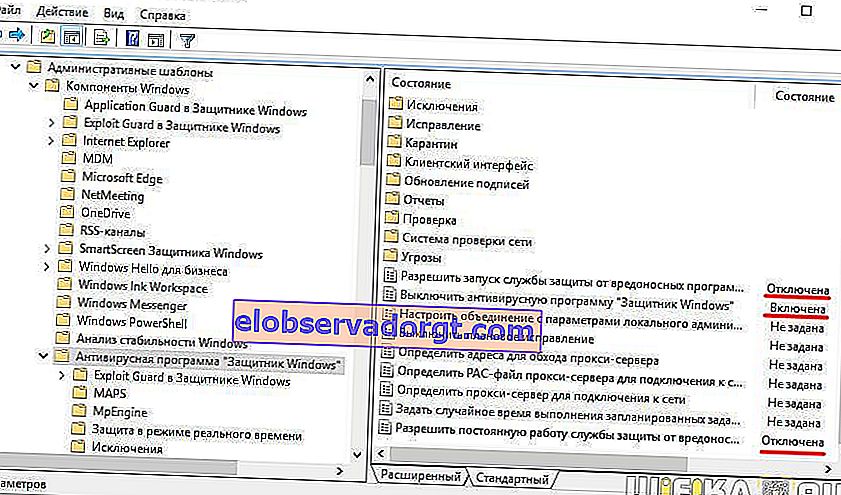
- Következő ... ugorjon a "Védelem valós időben" szakaszra

és állítsa a "Valós idejű védelem letiltása" funkciót "BE" értékre. "Az összes letöltött fájl és melléklet ellenőrzése" a "KIADOTT"
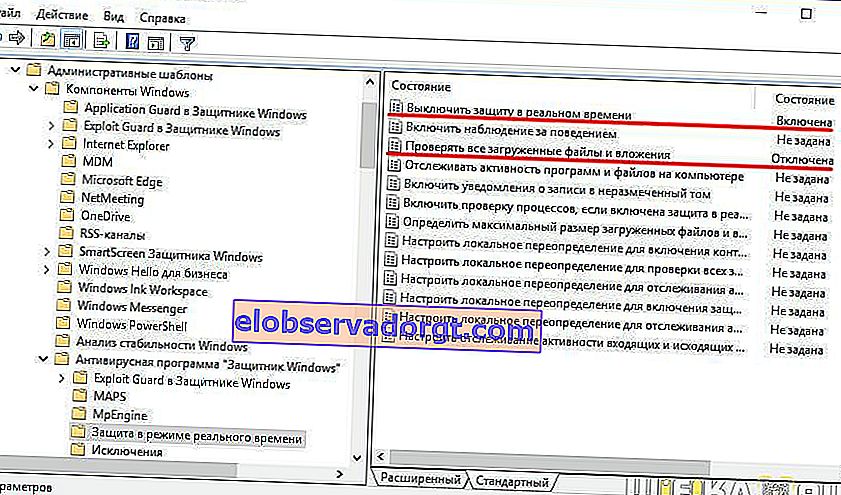
- Végül a bal oldali oszlopban nyissa meg a MAPS szakaszt. És kapcsoljon ki mindent, kivéve a "Mintafájlok küldése, ha további elemzésre van szükség".
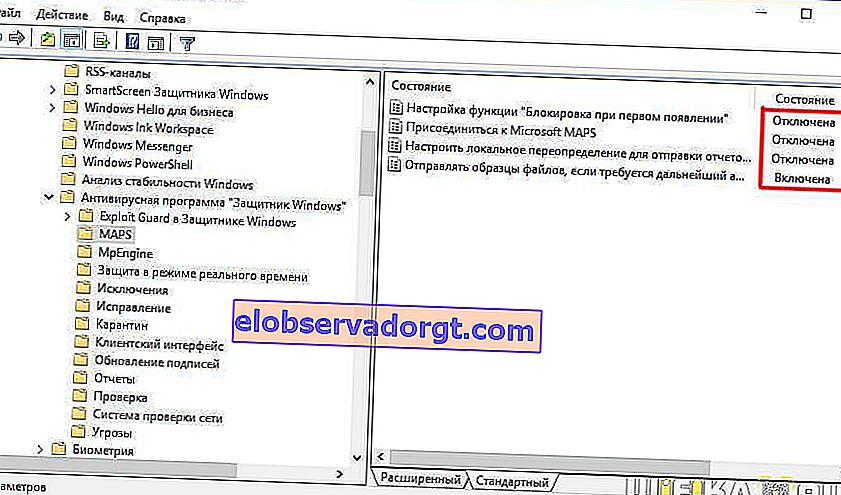
- Ez utóbbiban feltesszük az "ON" beállítást, és a legördülő listából a paraméterek beállításaiban válassza a "Never send" lehetőséget
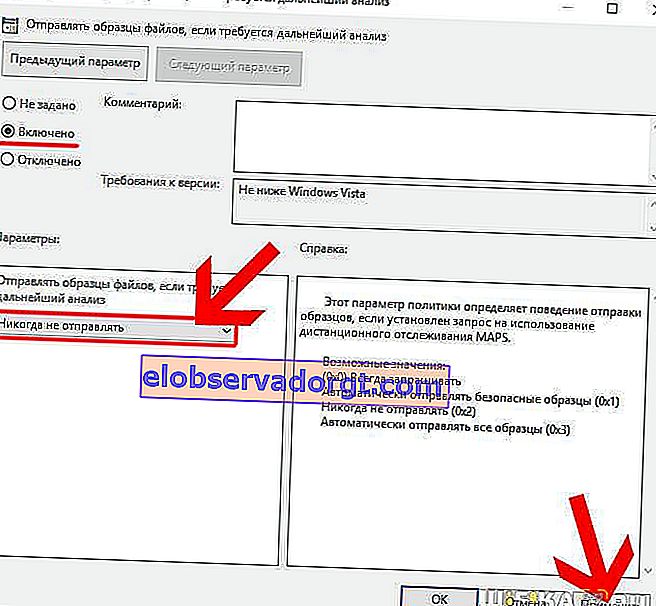
Jegyzet! Ha a Windows Defender le van tiltva, a "Windows Defender Antivirus kikapcsolása" melletti sor "ENABLED" feliratú. Ezzel ellentétben, amikor az antivírus fut, az érték úgy néz ki, hogy "KIJELENTETT"
Ez minden. Az összes változás mentése után a Windopws 10 Defender teljesen le lesz tiltva, és nem küld gyanús fájlok mintáit a Microsoft víruskereső szolgáltatásának.
Tiltsa le a Windows 10 Home Defender alkalmazást a rendszerleíró adatbázis segítségével
Ha Windows 10 Home rendszert futtat, akkor a védőprogram végleges kikapcsolása csak a rendszerleíró adatbázis segítségével lehetséges. Nehezebb, de semmi sem lehetetlen. Sőt, most mindent részletesen leírok.
- Futtassa a keresőprogramon a "REGEDIT" beállításjegyzék-szerkesztőt

- És a "HKEY_LOCAL_MACHINE \ SOFTWARE \ Policies \ Microsoft \ Windows Defender" alszakaszt keressük. Kattintson a szabad oszlopra a jobb oldali oszlopban, és válassza az "Új - DWORD paraméter (32-bites)" lehetőséget.
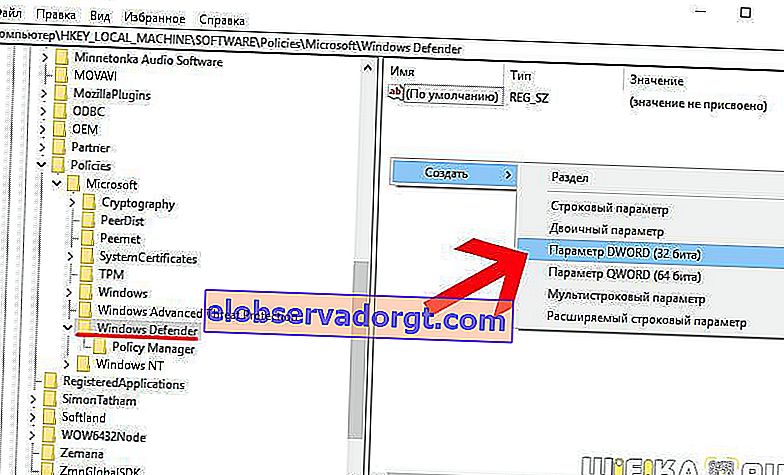
- Adjuk neki a "DisableAntiSpyware" nevet, majd lépjünk ehhez a beállításhoz és rendeljük hozzá az "1" értéket
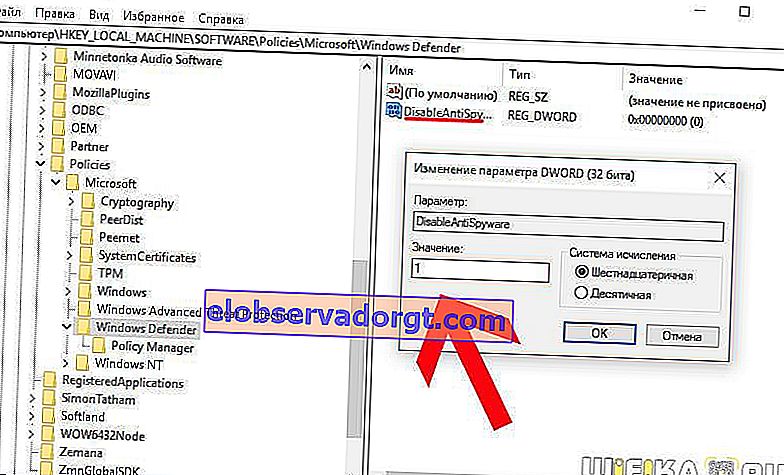
- Továbbá ugyanígy itt létrehozunk még két paramétert - "AllowFastServiceStartup" és "ServiceKeepAlive", amelyekbe "0" -t írunk. Így kell kinéznie:
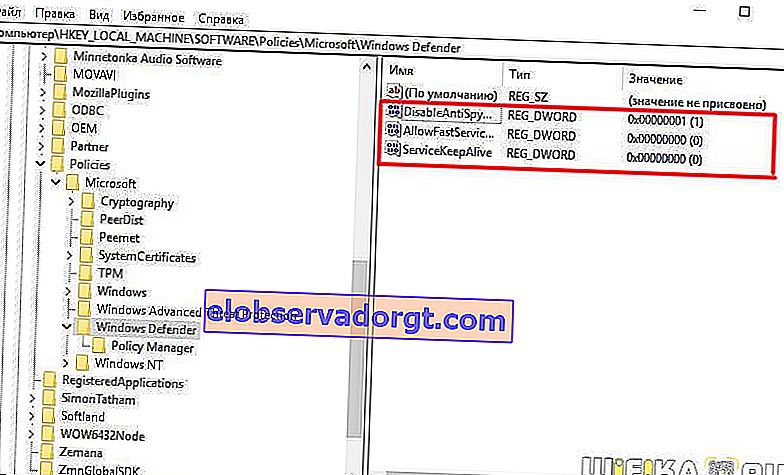
- Ezt követően a bal oldali oszlopban kattintson a jobb gombbal a "Windows Defender" elemre, és hozzon létre egy új "Valós idejű védelem" szakaszt.
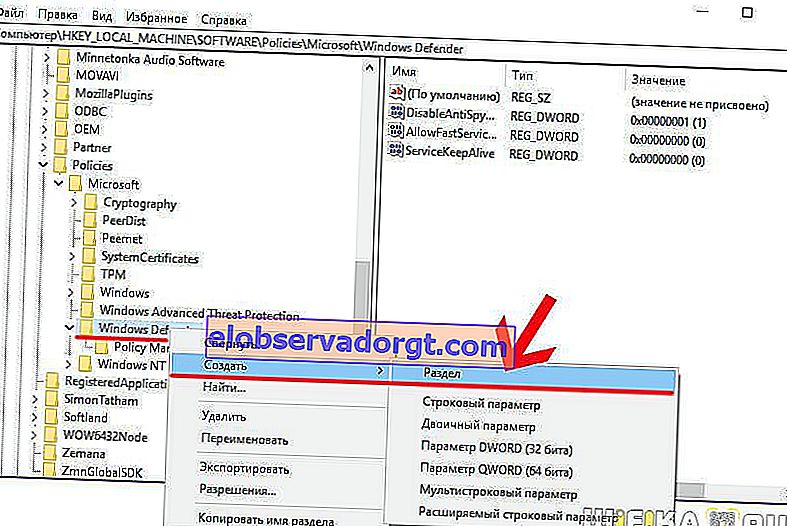
- Két új 32 bites DWORD-paramétert adunk hozzá - a "DisableIOAVProtection" és a "DisableRealtimeMonitoring" "1" értékekkel.
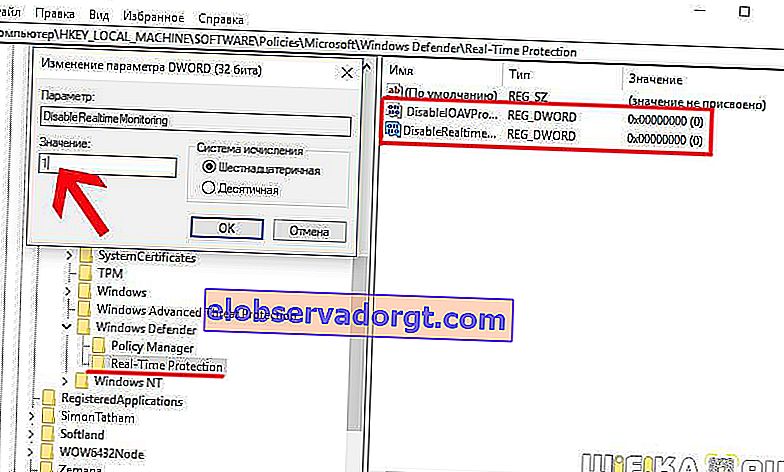
- Végül létrehozunk egy másik, harmadik alszakaszt a Windows Defender mappában, "Spynet" néven. Ebben hozzáadjuk a DWORD32 paramétereket a következő nevekkel:
- "DisableBlockAtFirstSeen", amelybe "1" -t írunk,
- "LocalSettingOverrideSpynetReporting" "0" értékkel
- "SubmitSamplesConsent" - "2".
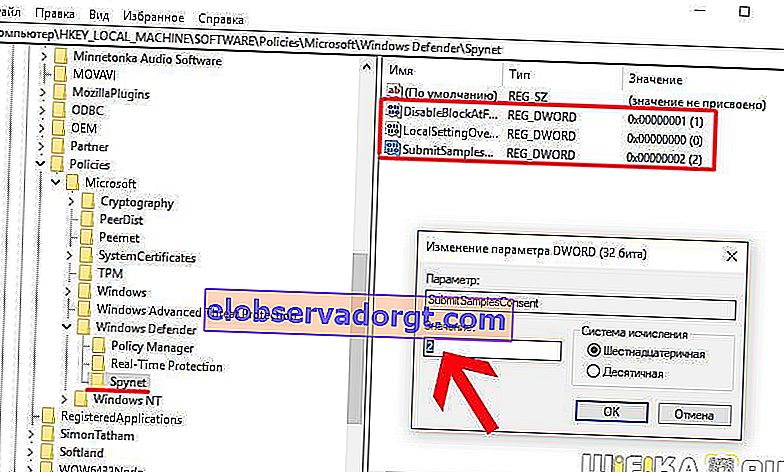
Ez minden - remélem, sikerült! Hogy őszinte legyek, nem igazán akarom ezt egyszer még egyszer megismételni, de csak így lehet letiltani a beépített Windows 10 víruskeresőt a rendszer Home verziójában.